Anh em vừa trang bị màn hình Zestech cho xế yêu nhưng chưa biết khai thác hết những tính năng của màn hình? Bài viết sau đây sẽ hướng dẫn chủ xe cách sử dụng màn hình Zestech, nhằm khám phá những tiện ích hấp dẫn mà thiết bị thông minh này mang lại.

Hướng dẫn sử dụng màn hình Zestech
Zestech là thương hiệu màn hình ô tô “Quốc Dân” được nhiều chủ xe săn đón. Giới chuyên gia cũng như người dùng đánh giá rất cao về tính năng an toàn, giải trí và tính thẩm mỹ của dòng màn hình này.
Sở hữu hàng loạt tính năng cao cấp cùng mức đầu tư hợp lý, màn hình Zestech được rất nhiều các chủ xe lựa chọn khi quyết định nâng cấp phụ kiện cho xế hộp.
Xem thêm bài viết: Màn hình Zestech dòng nào tốt nhất? Đánh giá chi tiết Cấu Hình & Tính Năng
Màn hình DVD Zestech chinh phục chủ xe bằng các tính năng nổi bật

Màn hình Zestech mang lại nhiều ưu điểm nổi bật
Trang bị màn hình android Zestech mang lại rất nhiều tính năng hiện đại cho xe hơi. Những tiện ích mà thường chỉ xuất hiện trên các dòng xe sang mang thương hiệu châu Âu.
✅ Kích hoạt mọi tính năng bằng giọng nói, kết hợp Bluetooth gọi điện thoại rảnh tay.
✅ Phương tiện giải trí đa phương tiện từ xem phim, nghe nhạc bằng, lướt web… với chất lượng hình ảnh sắc nét cùng bộ xử lý âm thanh mượt mà.
✅ Tích hợp hiển thị bộ ba camera hành trình, camera lùi, camera 360 nhằm hỗ trợ lái xe an toàn cũng như bảo vệ chủ xe.
✅ Theo dõi, định vị vị trí xe trực tuyến thông qua đồng bộ với điện thoại.
✅ Hỗ trợ chỉ dẫn đường thông minh với 3 bản đồ dẫn đường Vietmap, Google Map và Navitel. Tự động xác định lại tuyến đường nếu bị lạc.
✅ Tự động cảnh báo tốc độ, áp suất lốp, lấn làn hay va chạm khi cần thiết.
✅ Kết nối hộp phát Wifi, 4G LTE cho khả năng kết nối internet mạnh mẽ.
Hướng dẫn sử dụng màn hình Zestech – AKauto
Với mong muốn cung cấp giá trị trọn vẹn cho chủ xe, AKauto tổng hợp những cách sử dụng màn hình Zestech, nhằm mang đến người dùng những trải nghiệm thú vị hơn trên các dòng màn hình android thông minh này.
Trong bài viết này này, AKauto mô tả các thao tác cụ thể nhất trên 5 dòng màn hình mà Zestech đang bán tại Việt Nam:
✅Hướng dẫn sử dụng màn hình S500
✅Hướng dẫn sử dụng màn hình Zestech Z500
✅Hướng dẫn sử dụng màn hình Zestech Z800
✅Hướng dẫn sử dụng màn hình Zestech Z800 Pro
✅Hướng dẫn sử dụng màn hình Zestech Z900
Hướng dẫn cách lắp sim 4G trên màn hình Zestech ô tô

Lắp sim 4G cho màn hình android ô tô Zestech
Sim 4G được kết nối mới màn hình android ô tô để giúp thiết bị có thể truy cập internet, lướt web, giải trí, và các ứng dụng cần mạng như Google Map, Youtube,… Tuy nhiên, không phải anh em nào cũng biết lắp sim 4G cho máy. Các bước lắp sim 4G vào màn hình Zestech cụ thể như sau:
✅ Bước 1: Đầu tiên của việc cài đặt sim, các bạn cần ấn chọn vào phần “Cài đặt” trên màn hình (thông thường sẽ có chữ hiển thị, hoặc biểu tượng bánh răng) -> Tiếp đến, nhấn chọn “cài đặt thẻ sim”. Tại màn chính sẽ hiển thị 2 khe sim, việc bạn cần làm lúc này là “bật sim 2” và “tắt sim 1”.
✅ Bước 2: Tiếp theo, bạn nhấn lock theo mũi tên trên khay sim để tiến hành lắp sim vào. Lưu ý, bạn nhớ điều chỉnh sao cho khớp và cố định trong khay sim.
✅ Bước 3: Reset lại màn hình Zestech, nếu khi khởi động lại mà thiết bị hiển thị cột sóng sim là thành công.
Hướng dẫn cách chia đôi màn hình Zestech
Chia đôi màn hình màn hình Zestech là một tính năng nổi bật, cho phép chủ xe chạy song song 2 ứng dụng cùng một lúc, giúp tối ưu thời gian sử dụng cũng như nâng cao trải nghiệm. Chẳng hạn, bạn có thể vừa sử dụng phần mềm dẫn đường vừa có thể nghe nhạc, giải trí,…
Hướng dẫn cách kết nối màn hình Zestech với hộp phát Wifi, 4G LTE
Kết nối hộp phát Wifi, 4G là những thao tác bắt buộc để khởi động những tính năng quan trọng của màn hình DVD Android như: Giải trí trực tuyến, xem tin tức, phần mềm hỗ trợ dẫn đường,… Bộ phát wifi cũng sẽ chủ xe dễ dàng truy cập internet trên nhiều thiết bị cùng lúc như điện thoại, laptop,…
Hướng dẫn cách giải trí bằng USB trên màn hình Zestech
Nếu như việc nghe nhạc, xem phim trực tiếp bằng sóng wifi, mạng di động 4G có thể bị ảnh hưởng bởi tốc độ đường truyền thì việc sử dụng USB sẽ mang đến sự ổn định cần thiết, không gây gián đoạn đến người dùng.
Hướng dẫn cách gọi điện thoại trên màn hình Zestech
Khi lái xe, bác tài luôn muốn tập trung vào việc lái xe để đảm bảo an toàn nhất có thể. Thao tác kết nối bluetooth với màn hình Zestech cho phép chủ xe gọi điện thoại rảnh tay, nghe – gọi mà không cần chạm giữ điện thoại hay chạm tay vào màn hình.
Hướng dẫn cài đặt định vị trên màn hình Zestech
Chỉ cần theo dõi trên phần mềm đồng bộ giữa điện thoại của bạn với màn hình Zestech, “nhất cử nhất động” của xế cưng đều nằm trong tầm kiểm soát của chủ xe. Bạn hoàn toàn có thể: quản lý tốc độ, vị trí, trạng thái của xe ở bất kỳ đâu, xem lại lộ trình hoạt động…
Hướng dẫn tra cứu phạt nguội trên màn hình Zestech
Phạt nguội là hình thức xử lý vi phạm sau khi các phương tiện đã vi phạm được một khoảng thời gian nhất định. Phần mềm tra cứu phạt nguội giúp chủ xe dễ dàng tra cứu thông tin và kịp thời giải quyết những lỗi giao thông đã mắc phải. Sau đây là một vài cách tra cứu phạt nguội chính xác nhất trên màn hình Zestech:
✅Cách 1: Tra cứu nhanh chóng trên màn hình Zestech
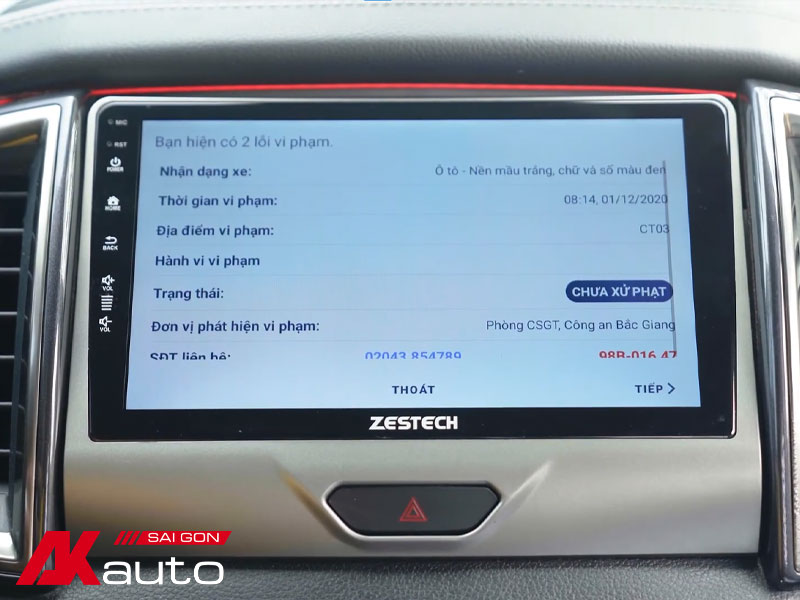
Tra cứu phạt nguội trên màn hình Zestech
– Bước 1: Truy cập kho CH-Play -> Tìm kiếm, tải xuống ứng dụng “Tra cứu phạt nguội Zestech”.
– Bước 2: Sau khi cài đặt xong, chủ xe chỉ cần đọc câu lệnh “Check phạt nguội + Biển số xe”.
– Bước 3: Nếu xe vi phạm lỗi, màn hình sẽ thông báo chi tiết thời gian và địa điểm để chủ xe kịp thời xử lý. Ngược lại, thiết bị sẽ thông báo “Hiện tại bạn không vi phạm lỗi”.
✅Cách 2: Tra cứu phạt nguội bằng ứng dụng Kgo
– Bước 1: Vào kho CH-Play hoặc App Store -> Tìm kiếm và tải xuống ứng dụng Kgo.
– Bước 2: Truy cập ứng dụng Kgo -> Chọn mục “Phạt nguội” -> Tiến hành nhập biển kiểm soát phương tiện -> Tra cứu.
– Bước 3: Nếu không vi phạm luật giao thông, màn hình sẽ hiển thị “Chúc Mừng”. Ngược lại, màn hình sẽ hiển thị hình ảnh chi tiết về lỗi vi phạm, thời gian, địa điểm, đơn vị xử lý,…
✅Cách 3: Tra cứu phạt nguội trên website Cục Cảnh Sát Giao Thông
– Bước 1: Truy cập vào website chính thức của Cục Cảnh Sát Giao thông.
– Bước 2: Nhập thông tin biển kiểm soát, chọn loại phương tiện, nhập mã bảo mật vào mục bên phải của giao diện website -> Rồi nhấn “Tra cứu”.
– Bước 3: Nếu màn hình hiện kết quả “Không tìm thấy kết quả” tức là xe không có vi phạm.
✅Cách 4: Tra cứu thông tin trên Cục Đăng Kiểm Việt Nam
– Bước 1: Truy cập website “Cục Đăng Kiểm Việt Nam” -> Chọn mục “ Tra cứu dữ liệu” -> Ấn chọn “Phương tiện cơ giới cho chủ phương tiện”.
– Bước 2: Nhập đầy đủ thông tin: biển đăng ký; số tem, giấy chứng nhận hiện tại; nhập mã xác thực – > Nhấn chọn “Tra cứu”.
– Bước 3: Màn hình hiển thị kết quả
Trường hợp 1: Thiết bị hiện chi tiết lỗi vi phạm, kèm hình ảnh trích xuất từ camera giao thông.
Trường hợp 2: Không hiện kết quả, nghĩa là xe không vi phạm.
Trường hợp 3: Màn hình xuất hiện ô thông tin màu đen kèm lỗi vi phạm, nghĩa là phương tiện này bị từ chối đăng kiểm do chưa đóng phạt nguội vi phạm cũ.
✅Cách 5: Tra cứu phạt nguội trên website Sở Giao Thông Vận Tải
– Ở một số địa phương đã tích hợp cập nhật tình hình tra cứu phạt nguội lên website chính thức của Sở Giao thông Vận tải như: Thành phố Hồ Chí Minh, Đà Nẵng, Hà Nội,… Nếu đang lưu thông trên tuyến đường của địa phận nào thì hãy tra cứu lỗi phạt ở đó.
– Chủ xe chỉ cần nhập đầy đủ thông tin biển số xe, số tem giấy chứng nhận kiểm định -> Nhấn “Tìm kiếm” -> Cuối cùng, xem kết quả tra cứu.
Hướng dẫn xem bảo hành điện tử chính hãng trên màn hình Zestech

Màn hình Zestech có hỗ trợ hệ thống bảo hành điện tử
Hệ thống bảo hành cho màn hình ô tô luôn được coi là một trong những ưu điểm của thương hiệu Zestech. Với sự hỗ trợ của hệ thống điện tử, khách hàng có thể nhanh chóng kiểm tra tình trạng bảo hành hiện tại của sản phẩm.
– Bước 1: Dùng màn hình android truy cập vào website chính thức của Zestech -> Nhấn chọn “Bảo Hành” -> Nhập mã số bảo hành -> Ấn nút “Kiểm Tra”.
– Bước 2: Màn hình sẽ hiển thị kết quả: thông tin về sản phẩm, thời gian bảo hành, ngày kích hoạt,…
Hướng dẫn sử dụng tính năng điều khiển bằng giọng nói
 Trợ lý Kiki trên màn hình android Zestech
Trợ lý Kiki trên màn hình android Zestech
– Điều khiển bằng giọng nói là tính năng rất được trên màn hình Zestech. Tính năng này hỗ trợ người dùng điều khiển màn hình, hỗ trợ lái xe an toàn, rảnh tay rảnh mắt,…
– Cài đặt màn hình Zestech với trợ lý ảo Kiki , chủ xe chỉ cần đọc câu lệnh ngắn gọn, màn hình sẽ tiếp nhận và xử lý nhanh chóng.
– Người dùng ấn nút được tích hợp ở vô lăng và đọc các câu lệnh như: mở bản đồ, dẫn đường đến + địa điểm, mở youtube, mở + tên bài hát/tên ca sĩ,…
Xem thêm bài viết: Hướng dẫn cài đặt màn hình android ô tô
Hướng dẫn giải trí đa phương tiện trên màn hình Zestech
Màn hình ô tô Zestech mang lại những tiện ích giải trí vô cùng đặc sắc: xem phim, xem Youtube, nghe nhạc MP3, lướt web,…
Ngoài việc điều khiển bằng tay, chủ xe hòa toàn có thể thao tác bằng giọng nói để thực hiện các tác vụ như:
– Câu lệnh xem phim, xem Youtube: “Mở video + tên video/bộ phim”
– Xem VTV Go: “Xem + Tên kênh”
– Nghe radio: “Nghe radio”
– Xem thời tiết với câu lệnh: “thời tiết + tên thành phố”
Hướng dẫn kết nối với các thiết bị ngoại vi
✅Sử dụng màn hình kiểm tra tình trạng lốp xe

Kiểm tra lốp xe trên màn hình ô tô Zestech
– Đối với xe ô tô đã trang bị cảm ứng áp suất lốp, người dùng áp dụng câu lệnh “Mở áp suất lốp”, tất cả các thông số về tình trạng lốp xe sẽ được hiển thị ra màn hình.
– Cảm biến áp suất lốp giúp người dùng có thể theo dõi áp suất bên trong bánh xe thường xuyên, kịp thời xử lý những bất thường, đảm bảo an toàn khi lái xe, tiết kiệm nhiên liệu và kéo dài tuổi thọ của lốp xe.
✅Sử dụng màn hình kết nối với camera ô tô

Xem camera 360 trên màn hình Zestech, hỗ trợ lái xe an toàn
– Một số loại camera có thể kết nối và hiển thị được trên màn hình Zestech như: camera lùi, camera lề, camera hành trình, camera 360,… Nhằm hỗ trợ người dùng quan sát những chướng ngại vật và lái xe an toàn hơn.
– Chủ xe chỉ cần mở màn hình và đọc câu lệnh: “Mở camera hành trình/camera lùi/…” để bật tính năng ghi hình.
Hướng dẫn sử dụng bản đồ chỉ đường thông minh

Xem bản đồ dẫn đường thông minh trên màn hình Zestech
– Màn hình Zestech được tích hợp sẵn 3 bản đồ dẫn đường phổ biến nhất hiện nay là: Vietmap, Navitel, Google Maps. Tất cả phần mềm này đều được cập nhật thông tin thường xuyên và độ chính xác cao.
– Chủ xe sử dụng màn hình android để tìm đường bằng cách đọc câu lệnh: “Chỉ tới/dẫn tới/đi tới + địa điểm + bằng Vietmap/Navitel/GoogleMaps”. Sau đó, người dùng sẽ được tối ưu lộ trình chuyến đi.
Địa chỉ lắp màn hình Zestech uy tín tại HCM?

AKauto lắp đặt màn hình Zestech chính hãng
AKauto – Tổng đại lý số 1 chuyên cung cấp màn hình Zestech chính hãng tại HCM. Chúng tôi luôn mang đến quý khách hàng những sản phẩm chất lượng nhất đi đôi với cam kết uy tín như:
✅Sản phẩm chính hãng
✅Giá thành niêm yết
✅Chính sách bảo hành rõ ràng
✅Đội ngũ chuyên viên lắp đặt an toàn và thẩm mỹ cho xe
✅Chế độ hậu mãi tốt nhất
✅Dịch vụ lắp đặt tại nhà ở khu vực nội thành HCM và các tỉnh thành lân cận
Khi quý chủ xe có nhu cầu lắp đặt màn hình Zestech nói riêng hay màn hình android nói chung, hãy gọi ngay số hotline 090 3939 683 để được tư vấn chi tiết và nhanh chóng nhất.






